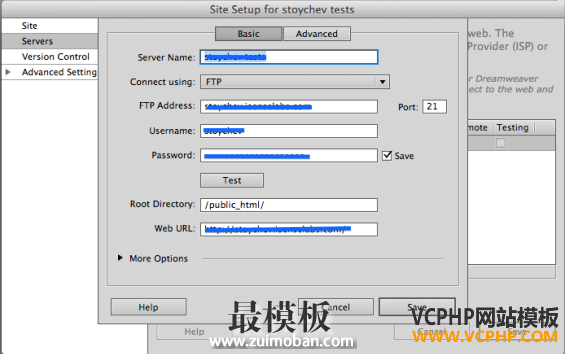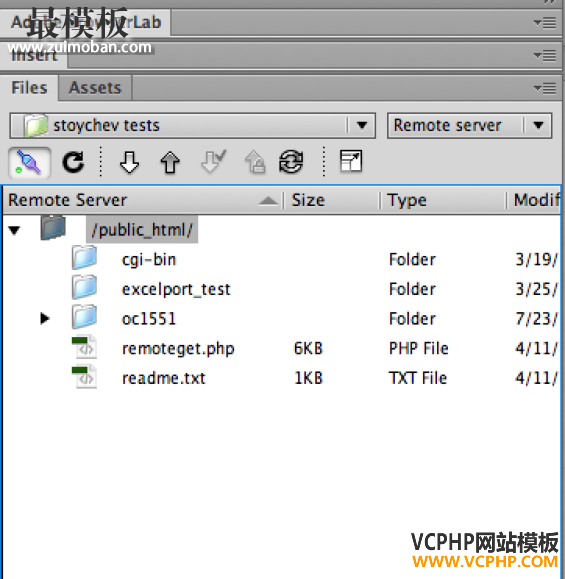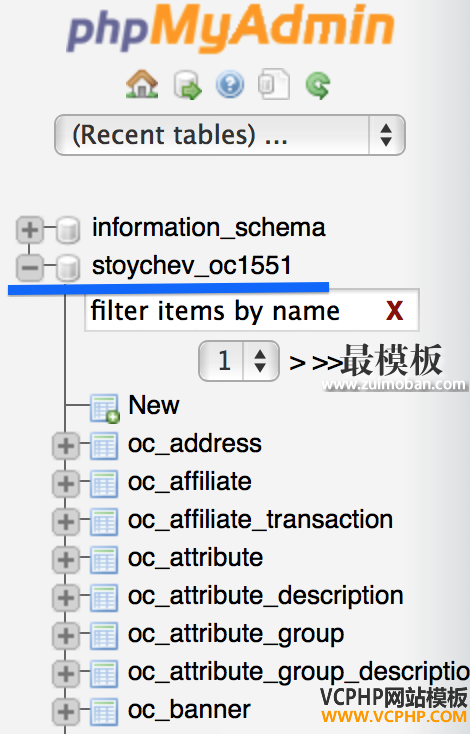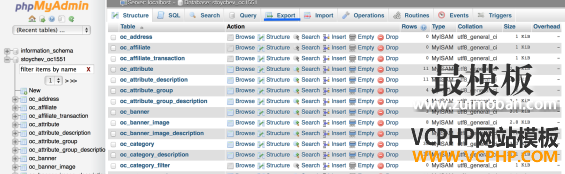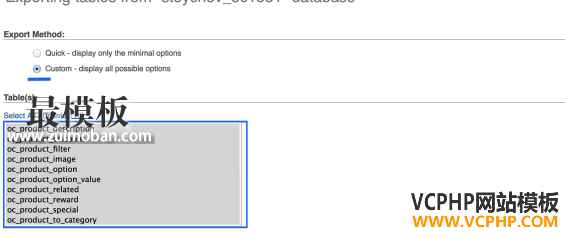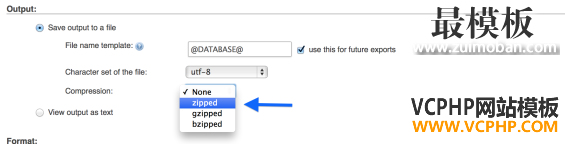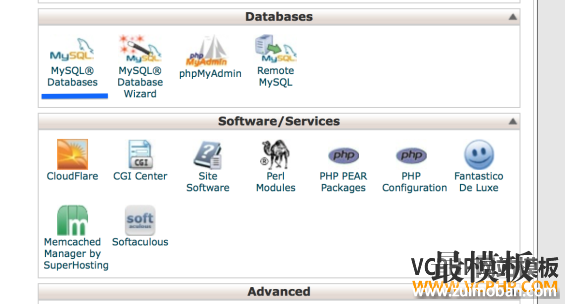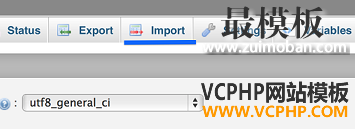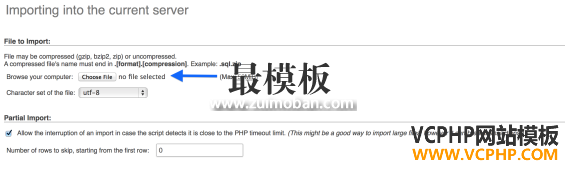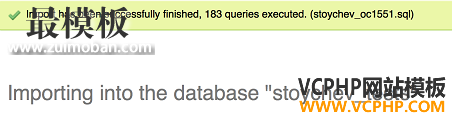OpenCart 是最简单和最可爱的电子商务平台之一。在这个博客中我们想要展示一个详细的分步指南,你需要采取,以将您 OpenCart 存储迁移到新服务器所需的步骤。 设置我们的车站我们与我们的导游在开始之前,最好做一些准备,建立起我们的车站是。作为第一,我们始终建议您 OpenCart 存储和数据库的备份。一些 hostings 提供自动的备份,所以,以防你的东道主提供此功能,您可以快进到导入您 OpenCart 数据库。如果您托管不来与自动备份请继续读下去。 备份我们 OpenCart 存储内容作为第一,你将需要连接到您的主机通过 FTP。在此示例中,我们将使用 Adobe Dreamweaver,但是如果你正在寻找一种替代,Aptana,FileZilla 或任何其他 FTP 客户端会做工作也不好。
这是熟悉的画面,当连接到您的 FTP 服务器时,如何看待事情。你会立即发现 public_html 文件夹 (在页面的顶部)。万一你想知道这 public_html 什么,它是为你的主域名服务器的 web 根目录。它作为内阁的主人在哪里,你把所有的网站文件和文件夹。双击 public_html 所以我们揭示它的内容。现在,我们需要找到我们 OpenCart 安装文件夹。在这个例子中我们所命名的 oc1551 文件夹。 免责声明: 在某些情况下可能不是 public_html 文件夹或它可能以不同的方式命名。
OpenCart 双单击安装文件夹,我们将在该目录中选择的所有文件并让他们。由"get"我们的意思是我们会让他们从您的服务器,将它们复制到您的本地环境。要做到这一点,可以点击 Ctrl + A / CMD + A 关于 Mac 和 Get/复制文件。要让一切都整齐地举办,我们建议创建一个文件夹,粘贴在该文件夹下的所有文件。 我们的 MySQL 备份接下来,我们将需要得到你的数据库的一个副本。数据库是电子报税系统允许用户快速地拉出它的内容。在此场景中,可在您的交友,我们将使用 phpMyAdmin。Cpanel 是一个图形用户面板从哪里我们要访问 phpMyAdmin。你的东道主应该为您提供访问信息到你的 Cpanel。 一旦你登录你的 Cpanel,你需要去 phpMyAdmin。在此之后,请从左手菜单中选择的数据库名称。
接下来,您将看到的数据库表。右后我们验证我们选择正确的 DB (服务器名称和数据库列出在上面),我们需要在出口上单击。
然后,我们需要选择自定义输出。我们需要确保所有的表被选中,并继续进行下一标题输出:
在这里我们将需要选择的压缩类型。在这个例子中我们将使用一个压缩的压缩。
我们完成了以上列出的步骤后,我们需要去一路下来,单击转到。因为我们不需要他们现在无视其他选项。这将确定您的网站备份和星展银行所以,现在我们准备文件上传到新的服务器上创建新的数据库。要做好准备。 OpenCart 上载到新宿主还记得我们有存储您的网站的文件夹吗?我们需要把它打开并上载回上新托管您购买的信息。为此我们将需要连接到您新的 FTP 服务器。请填写您的用户名和密码。一旦我们连接,我们必须扩大在 public_html 文件夹上,使用"放"按钮来上传文件。一旦上传的所有文件我们可以进行下一步。 创建 MySQL 数据库要创建一个 MySQL 数据库我们需要登录到新主办的 Cpanel。请确保您使用新的托管详细信息。我们登录后我们需要创建一个数据库名称。
为此,请在数据库部分下的 MySQL 数据库图标。单击创建新,给您的数据库的唯一名称。
一旦你这样做,我们需要继续到 phpMyAdmin。那里我们将导入备份的数据库。 一旦我们在 phpMyAdmin 中,我们需要确保我们创建的数据库是目前。要做的只是请务必检查您左边的列。以确保它是空的你可以单击数据库名称。我们有了肯定后创建了数据库和空我们需要去导入选项卡。
接下来,我们需要点击浏览和选择我们已备份的数据库,并把它上传。
请耐心作为更大的数据库,它将需要上传更多的时间。
编辑配置文件下一站,我们需要编辑的config.php和admin/config.php。这样做打开 Dreamweaver/Aptana,FileZilla 或 FTP 客户端您使用并连接到您的新服务器。你将会找到 config.php 父 OpenCart 目录。打开用于编辑 config.php。 现在,我们将需要编辑以下两行代码(9-18)在我们的示例中,位于下 / / DIR:
define('DIR_APPLICATION', '/home/system username/public_html/oc1551/catalog/');
define('DIR_SYSTEM', '/home/system username/public_html/oc1551/system/');
define('DIR_DATABASE', '/home/system username/public_html/oc1551/system/database/');
define('DIR_LANGUAGE', '/home/system username/public_html/oc1551/catalog/language/');
define('DIR_TEMPLATE', '/home/system username/public_html/oc1551/catalog/view/theme/');
define('DIR_CONFIG', '/home/system username/public_html/oc1551/system/config/');
define('DIR_IMAGE', '/home/system usernamepublic_html/oc1551/image/');
define('DIR_CACHE', '/home/system username/public_html/oc1551/system/cache/');
define('DIR_DOWNLOAD', '/home/system username/public_html/oc1551/download/');
define('DIR_LOGS', '/home/stoychev/system username/oc1551/system/logs/');
接下来,我们需要编辑数据库条目行(21-26) define('DB_DRIVER', 'mysql');
define('DB_HOSTNAME', 'localhost');
define('DB_USERNAME', 'stoychev_test');
define('DB_PASSWORD', ‘123456789);
define('DB_DATABASE', 'stoychev_oc1551');
define('DB_PREFIX', 'oc_');
请填写您的用户名、密码和数据库下 'DB_USERNAME','DB_PASSWORD' 和"DB_DATABASE 我们做后编辑配置文件我们需要 config.php 右键单击并选择设置权限。我们建议将 config.php 的权限设置为444。这将使该文件为只读。 下一站,我们需要用admin/config.php文件重复同样的过程。我们会发现下的文件admin/config.php.我们将再一次编辑的数据库设置和admin/config.php文件的权限更改为444. 更新的名称服务器作为最后一步,我们应该更新您的名称服务器。名称服务器配置为指向了正确的主机的域。大多数托管服务提供商有自己的名称服务器。最简单的方式去这是联系您托管的书记官,只要求他们不要为您处理此。请记住,这可能需要 48 小时才能改变。 OpenCart 迁移所以怎么去?请让我们知道,如果有什么我们可以帮你,或如果您有任何问题或意见。 (责任编辑:最模板) |
分步OpenCart迁移至新服务器
时间:2016-05-08 10:34来源: 作者: 点击:次
OpenCart 是最简单和最可爱的电子商务平台之一。 在这个博客中我们想要展示一个详细的分步指南,你需要采取,以将您 OpenCart 存储迁移到新服务器所需的步骤。 设置我们的车站 我们与
顶一下
(0)
0%
踩一下
(1)
100%
------分隔线----------------------------
- 热点内容
-
- Opencart更改底部的Powerd By版权信息
Opencart更改底部的Powerd By版权信息,vimcatalog/language/english/common...
- 如何为opencart安装SSL认证
Q: 如何为opencart安装SSL认证? Q: 如何让OpenCart使用我现在的SSL认...
- OpenCart重新安装教程
为那些想搬迁OpenCart网站,更换服务器,而又不知道如何配置O...
- 使用swiftMailer替换Opencart内置的mai
swiftMailer是一个很强大的开源邮件库,本文以swiftsmail作为替代方...
- OpenCart 2.x设置SSL访问
OpenCart 2.x设置SSL访问,.修改两个config.php文件 1 2 [opencart-root-fold...
- Opencart更改底部的Powerd By版权信息
- 随机模板
-
-
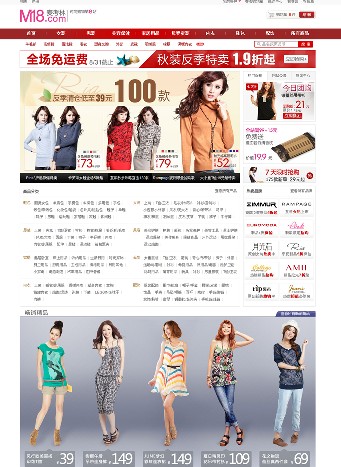 ecshop精仿麦考林m18整站2
人气:1512
ecshop精仿麦考林m18整站2
人气:1512
-
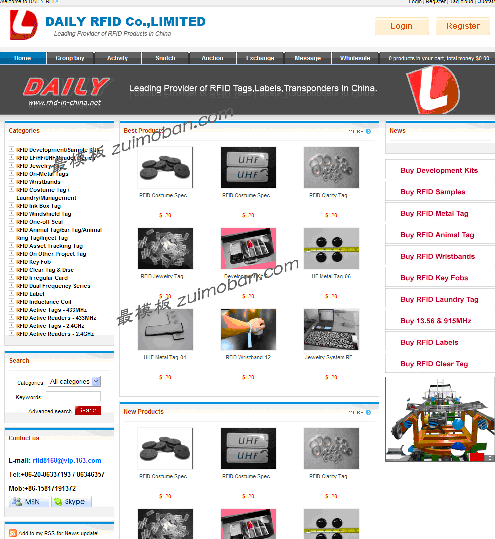 ecshop英文外贸工业模板
人气:474
ecshop英文外贸工业模板
人气:474
-
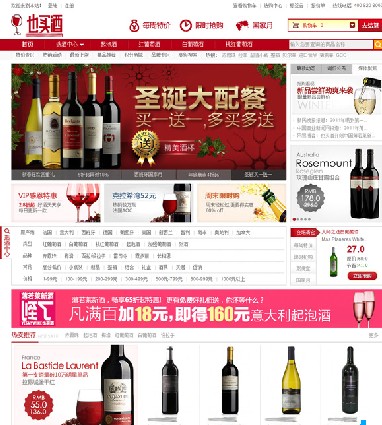 ecshop也买酒2012最新模板
人气:2991
ecshop也买酒2012最新模板
人气:2991
-
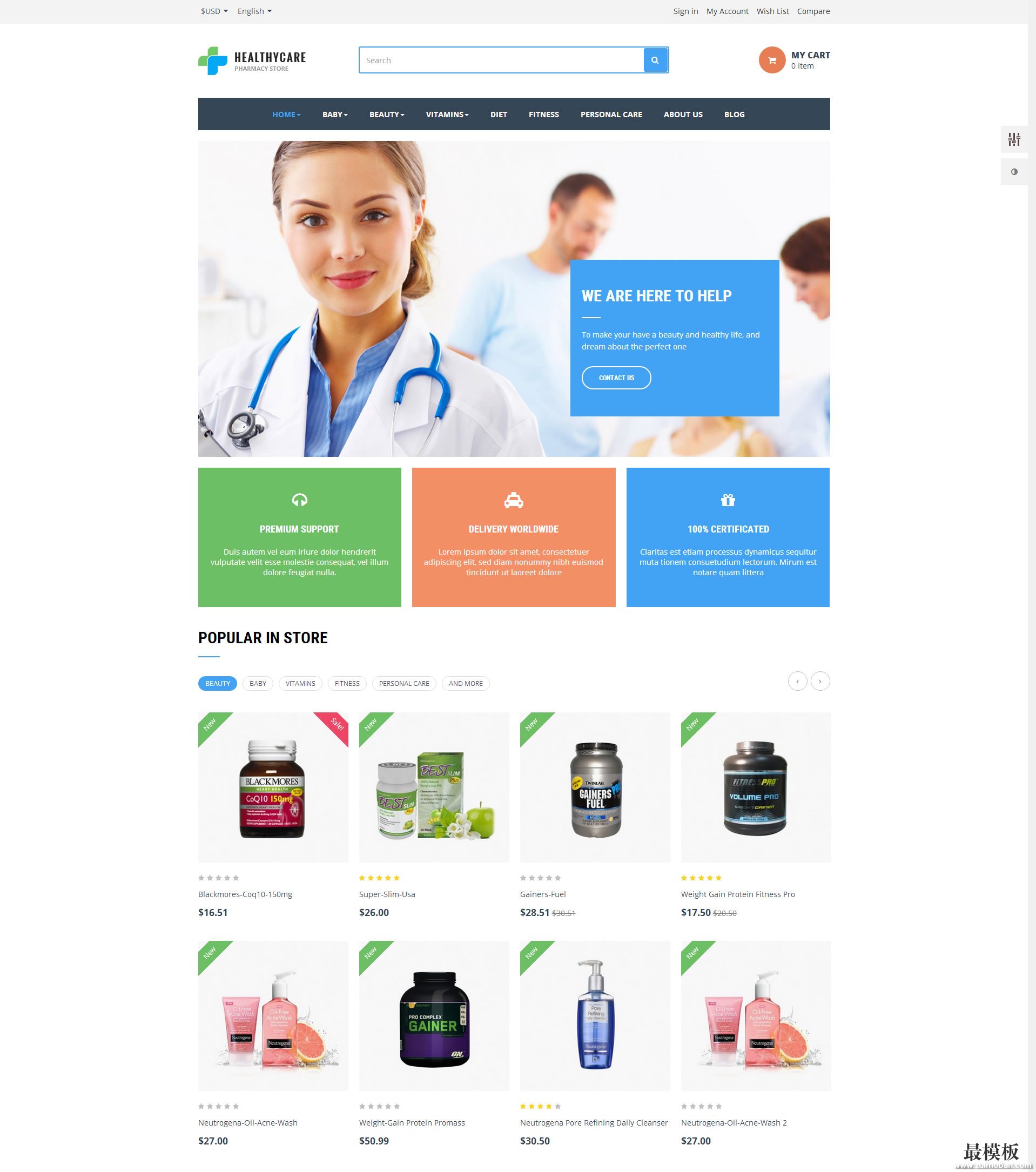 Prestashop英文医疗护理网站
人气:209
Prestashop英文医疗护理网站
人气:209
-
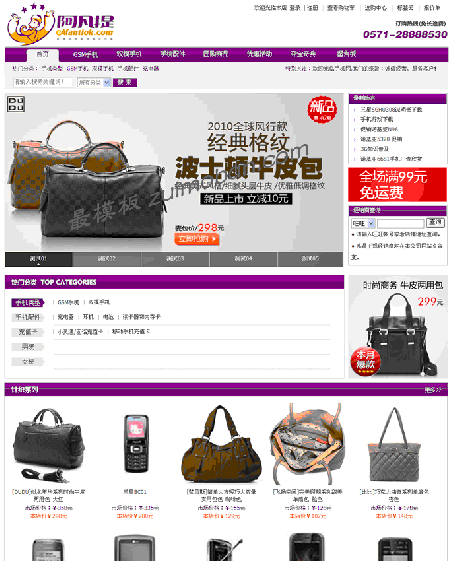 ecshop紫色综合商城模板|特
人气:459
ecshop紫色综合商城模板|特
人气:459
-
 红孩子ecshop模板
人气:578
红孩子ecshop模板
人气:578
-